- Muallif Jason Gerald [email protected].
- Public 2024-01-15 08:26.
- Oxirgi o'zgartirilgan 2025-01-23 12:51.
Kompyuter korpusi ichidagi barcha komponentlarni ushlab turadi, ularni shikastlanishdan himoya qiladi va barcha komponentlarni sovuq ushlab turish uchun havo oqimini boshqaradi. Qopqoqni echib, siz chang to'plangan joylarni tozalashingiz, yangi qismlarni almashtirishingiz yoki o'rnatishingiz mumkin. Statsionar kompyuterda noutbukdan ko'ra ko'proq komponentlarga kirishingiz mumkin, bu odatda faqat RAM va qattiq diskka kirishga imkon beradi.
Qadam
3dan 1 qism: Ish stolini ochish

Qadam 1. Barcha vositalarni yig'ing
Ko'p hollarda ularni ochish uchun tornavida kerak bo'ladi. Qoplamaning ba'zi turlari vintlarni ishlatadi, lekin tornavida juda qattiq vintlarni bo'shatishga yordam beradi.
- Eng keng tarqalgan vintlar 6-32 turdagi. Tornavidani ishlating #2 Filipp uni olib tashlash. Bu vintlar eng keng tarqalgan ikkita kattalikdan kattaroqdir.
- Ikkinchi eng keng tarqalgan vint - M3. Bu vint 6-32 dan bir oz kichikroq, lekin baribir uni 2-chi Phillips tornavida bilan olib tashlash mumkin.
- Agar siz korpusning ichki qismini tozalashni xohlasangiz siqilgan havo va kichik vakuum.
- Statik elektr bilaguzuk kompyuterda ishlayotganda o'zingizni asoslashga yordam beradi, lekin siz uni boshqa yo'llar bilan ham asoslashingiz mumkin.
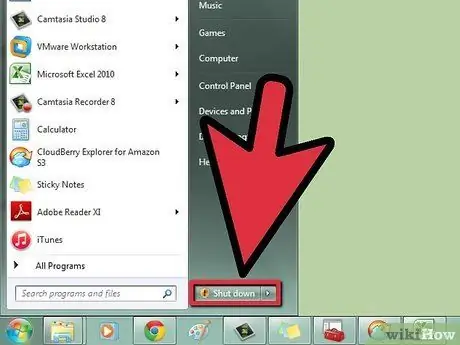
Qadam 2. Kompyuterni o'chiring
Kompyuterni o'chirish uchun O'chirish funktsiyasidan foydalaning.

Qadam 3. Barcha kabellarni kompyuterning orqa qismidan uzing
Qayerda yig'ish kerakligini eslay olmasligingizdan xavotirda bo'lsangiz, avval kompyuterning orqa qismini suratga oling yoki chizib oling.

Qadam 4. Anakart I/U (Kirish/Chiqish) paneli bilan tanishing
Bu panel kompyuterning orqa tomonida joylashgan bo'lib, unda turli xil ulagichlar, jumladan, chekilgan, karnay, USB, displey va boshqalar mavjud. Har bir ulagich qaerda joylashganligini bilish stol ustidagi g'ilofni tekislashga yordam beradi.

5 -qadam. Ish joyiga kafanni kiriting
Bu to'g'ri panelni olib tashlaganingizga ishonch hosil qilish uchun, siz uning ichidagi barcha komponentlarga kira olasiz.
Kompyuter ichida ishlayotganda qopqog'ini gilamga qo'yishdan saqlaning
Qadam 6. Kosonning orqa tomonidagi vintlarni toping
Yon panellarni mahkamlaydigan korpusning orqa chetining yuqori chetida ikki yoki uchta vintlar harakatlanayotganini sezasiz. Yon panelni olib tashlash uchun bu vintlarni echib oling.
Ko'plab yuqori darajali kompyuter korpuslari va yirik ishlab chiqaruvchilarning ba'zi korpuslari boshqa kafan panel mexanizmidan foydalanadi. Ba'zi vintlarni qo'lda olib tashlash mumkin, boshqalarda vintlarsiz oddiy mandallar mavjud. Agar siz korpusning yon panelini qanday olib tashlash yoki ochish haqida chalkash bo'lsangiz, kompyuteringiz modeli yoki sumkasini Internetdan qidiring

Qadam 7. Komponentlarga tegmasdan oldin erga
Elektr toki urishi siz bilmagan holda komponentlarga jiddiy zarar etkazishi mumkin. Kompyuter korpusining metall nuriga statik elektr tasmasini taqish yoki metall suvli kranni tegizish orqali erga ulanganligingizga ishonch hosil qiling.
To'g'ri asoslash haqida Wikihow maqolasini qidiring

Qadam 8. Ochiq kompyuteringizni tozalang
Kompyuterlar changni juda tez hosil qiladi va chang haddan tashqari qizib ketishiga, yomon ishlashiga va uskunaning ishdan chiqishiga olib kelishi mumkin. Har safar kompyuterni ochganingizda, uni changdan tozalashga vaqt ajrating.
Kompyuterni tozalash bo'yicha Wikihow maqolalarini qidiring
3 dan 2 qism: Ish stoli komponentlarini tanib olish

Qadam 1. Anakart (anakart) bilan tanishing
Bu katta taxta boshqa barcha komponentlar ulangan joy. Kengashning katta qismi, ehtimol, o'rnatilgan komponentlar bilan qoplangan bo'ladi. O'rtacha anakartda protsessor uyasi, grafik va kengaytirish kartalari uchun PCI uyalari, xotira uchun RAM uyalari va qattiq disklar va optik disklar uchun SATA portlari mavjud.
Anakartni o'rnatish yoki almashtirish bo'yicha batafsil ko'rsatmalar uchun bu erni bosing
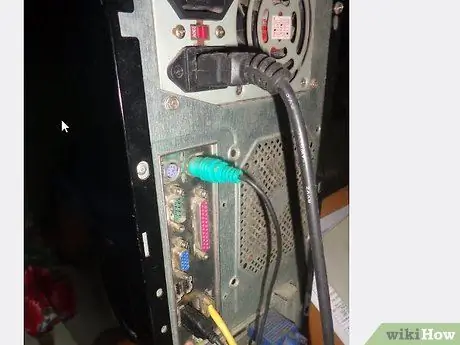
Qadam 2. Protsessor bilan tanishing
Odatda protsessorni ko'ra olmaysiz, chunki u sovutgich va CPU fanati bilan qoplangan. Odatda protsessor anakartning o'rtasida, pastdan yuqoriga yaqinroq joylashgan.
- Protsessorni o'rnatish bo'yicha batafsil ko'rsatmalar uchun bu erni bosing.
- Termal pastani qo'llash va sovutgichni o'rnatish bo'yicha batafsil ko'rsatmalar uchun bu erni bosing.

Qadam 3. RAM bilan tanishing
RAM tayoqchalari uzun va baland emas, bu uyalarni odatda protsessor rozetkasiga juda yaqin topish mumkin. Bu rozetkalarning bir qismi yoki hammasini RAM tayoqchalari egallaydi.
Yangi RAMni o'rnatish bo'yicha batafsil ko'rsatmalar uchun bu erni bosing

Qadam 4. Grafik karta bilan tanishing
Agar kompyuteringizda grafik karta o'rnatilgan bo'lsa, u protsessorga eng yaqin bo'lgan PCI uyasida joylashgan bo'lib, u PCI-E uyasi deb nomlanadi. PCI uyalari odatda anakartning pastki qismida joylashgan va kafan orqasida olinadigan dafna qopqog'i bilan tekislanadi.
- Yangi grafik kartani o'rnatish bo'yicha batafsil ko'rsatmalar uchun bu erni bosing.
- PCI kengaytirish kartasini o'rnatish bo'yicha batafsil ko'rsatmalar uchun Wikihow maqolasini qidiring.

Qadam 5. Elektr ta'minotini aniqlang
Kompyuter korpusiga qarab, quvvat manbai korpusning yuqori yoki pastki qismida, orqa tomonda bo'lishi mumkin. Quvvat manbai - bu kompyuterning barcha komponentlarini quvvat bilan ta'minlaydigan katta quti. Quvvat manbai kabelini kuzatib, uning barcha komponentlarini ko'rishingiz mumkin.
Yangi elektr ta'minotini o'rnatish bo'yicha batafsil ko'rsatmalar uchun bu erni bosing

Qadam 6. Qattiq diskni toping
Qattiq disklar, odatda, korpusning old qismiga biriktirilgan bo'laklarga o'rnatiladi. Qattiq disk anakartga SATA kabeli orqali ulangan (eski kompyuterlar keng, tekis IDE kabelidan foydalangan). Qattiq disklar ham SATA ulagichi bilan quvvat manbaiga ulanadi (eski disklar Molex ulagichidan foydalanilgan).
Yangi qattiq diskni o'rnatish bo'yicha batafsil ko'rsatmalar uchun bu erni bosing

Qadam 7. Optik diskni aniqlang
Ko'pgina optik disklarni to'g'ridan -to'g'ri qattiq diskning tepasida topish mumkin. U oddiy qattiq diskdan kattaroq va korpusning old tomoniga chiqib ketadi, shuning uchun unga kirish mumkin. Qattiq disklar singari, barcha zamonaviy optik disklar SATA ulagichlaridan foydalanadilar.
DVD drayverini o'rnatish bo'yicha batafsil ko'rsatmalar uchun bu erni bosing

Qadam 8. Ventilyator bilan tanishing
Ko'pgina kompyuterlarda bir nechta fanatlar o'rnatilgan. Kafanda bir yoki bir nechta fanat bo'lishi mumkin, shuningdek, protsessorda muxlislar bo'lishi mumkin. Fan anakartga ulangan, shuningdek quvvat manbaiga ulangan bo'lishi mumkin.
Yangi kompyuter fanatini o'rnatish bo'yicha batafsil ko'rsatmalar uchun Wikihow maqolasini qidiring
3 -qismning 3 -qismi: noutbukni qulfdan chiqarish

Qadam 1. Barcha vositalarni yig'ing
Noutbuklarning vintlari stol kompyuterlariga qaraganda ancha kichik, shuning uchun sizga kichik Phillips tornavida kerak bo'ladi. Laptop uchun kerak bo'lgan eng keng tarqalgan tornavidalar #0 Filipp.
Agar siz noutbukning ichki qismini tozalamoqchi bo'lsangiz, bankadan foydalaning siqilgan havo.
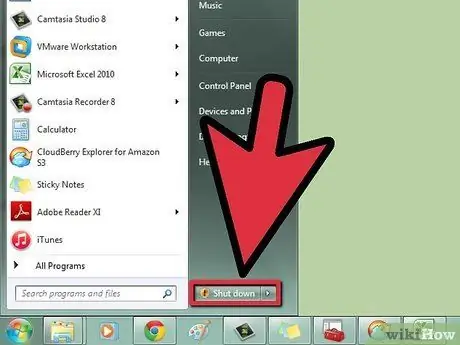
Qadam 2. Laptopni o'chiring
Laptopni o'chirish uchun O'chirish funktsiyasidan foydalaning.
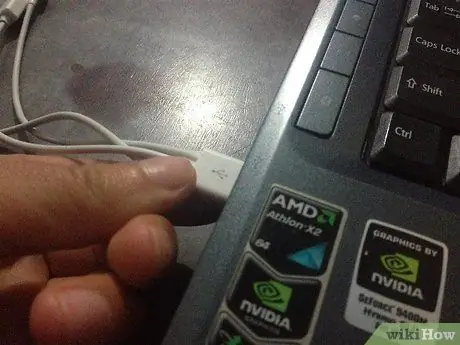
Qadam 3. Barcha biriktirilgan kabellarni ajratib oling
Bu quvvat adapterlari, barcha USB qurilmalari, minigarnituralar va boshqa qurilmalarni o'z ichiga oladi.

Qadam 4. Laptopni ish yuzasiga teskari aylantiring
Siz bir yoki bir nechta olinadigan panelni ko'rasiz. Noutbuklar ish stoliga qaraganda ancha kam komponentlarga kirishni taklif qiladi. Buning sababi shundaki, ko'pchilik noutbuk uskunalarini keng lehimsiz almashtirish mumkin emas.

Qadam 5. Batareyani chiqarib oling
Bu ishlayotganingizda noutbukning tasodifan yoqilmasligi uchun.

Qadam 6. Paneli ochmoqchi bo'lgan vintlarni echib oling
O'zgartiriladigan qismlarga kirish uchun bir yoki bir nechta panel bo'lishi mumkin. Ko'pgina noutbuklar sizga qattiq disk va RAMga kirishga imkon beradi.
- Yangi noutbuk RAMini o'rnatish bo'yicha batafsil ko'rsatmalar uchun bu erni bosing.
- Yangi noutbuk qattiq diskini o'rnatish bo'yicha batafsil ko'rsatmalar uchun bu erni bosing.






